CITROEN DS3 CABRIO 2018 Navodila Za Uporabo (in Slovenian)
Manufacturer: CITROEN, Model Year: 2018, Model line: DS3 CABRIO, Model: CITROEN DS3 CABRIO 2018Pages: 248, PDF Size: 9.02 MB
Page 211 of 248
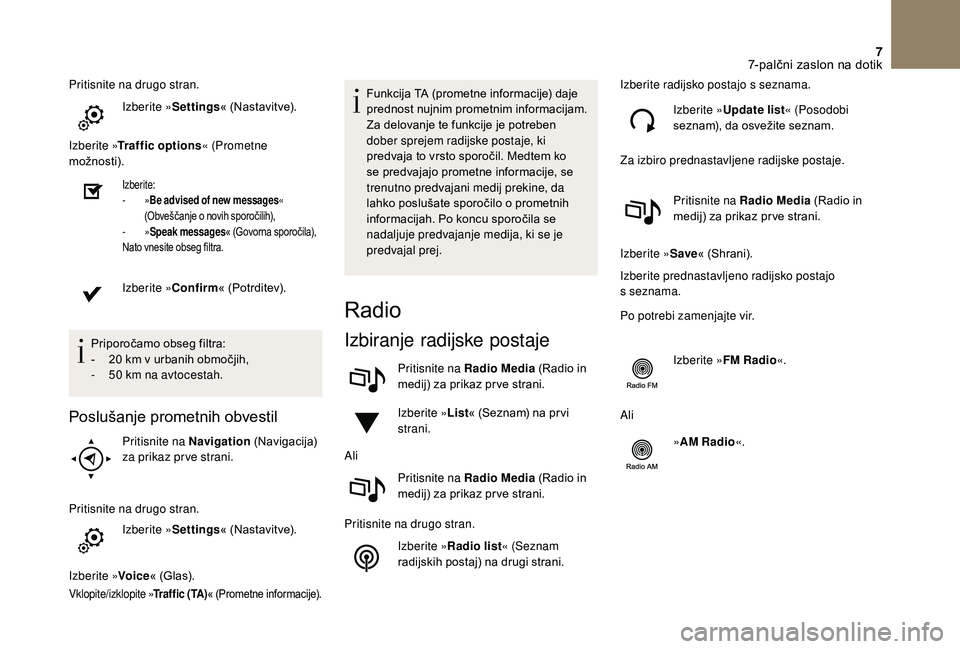
7
Pritisnite na drugo stran.Izberite »Settings« (Nastavitve).
Izberite » Traffic options « (Prometne
možnosti).
Izberite:
- »Be advised of new messages «
(Obveščanje o
novih sporočilih),
-
»Speak messages « (Govorna sporočila),
Nato vnesite obseg filtra.
Izberite »Confirm « (Potrditev).
Priporočamo obseg filtra:
-
2
0
km v urbanih območjih,
-
5
0 km na avtocestah.
Poslušanje prometnih obvestil
Pritisnite na Navigation (Navigacija)
za prikaz pr ve strani.
Pritisnite na drugo stran. Izberite »Settings« (Nastavitve).
Izberite » Voice« (Glas).
Vklopite/izklopite » Traffic (TA)« (Prometne informacije).
Funkcija TA (prometne informacije) daje
prednost nujnim prometnim informacijam.
Za delovanje te funkcije je potreben
dober sprejem radijske postaje, ki
predvaja to vrsto sporočil. Medtem ko
se predvajajo prometne informacije, se
trenutno predvajani medij prekine, da
lahko poslušate sporočilo o
prometnih
informacijah. Po koncu sporočila se
nadaljuje predvajanje medija, ki se je
predvajal prej.
Radio
Izbiranje radijske postaje
Pritisnite na Radio Media (Radio in
medij) za prikaz pr ve strani.
Izberite » List« (Seznam) na pr vi
strani.
Ali Pritisnite na Radio Media (Radio in
medij) za prikaz pr ve strani.
Pritisnite na drugo stran. Izberite »Radio list « (Seznam
radijskih postaj) na drugi strani. Izberite radijsko postajo s
seznama.
Izberite » Update list « (Posodobi
seznam), da osvežite seznam.
Za izbiro prednastavljene radijske postaje.
Pritisnite na Radio Media (Radio in
medij) za prikaz pr ve strani.
Izberite » Save« (Shrani).
Izberite prednastavljeno radijsko postajo
s
seznama.
Po potrebi zamenjajte vir.
Izberite »FM Radio «.
Ali »AM Radio «.
7-palčni zaslon na dotik
Page 212 of 248
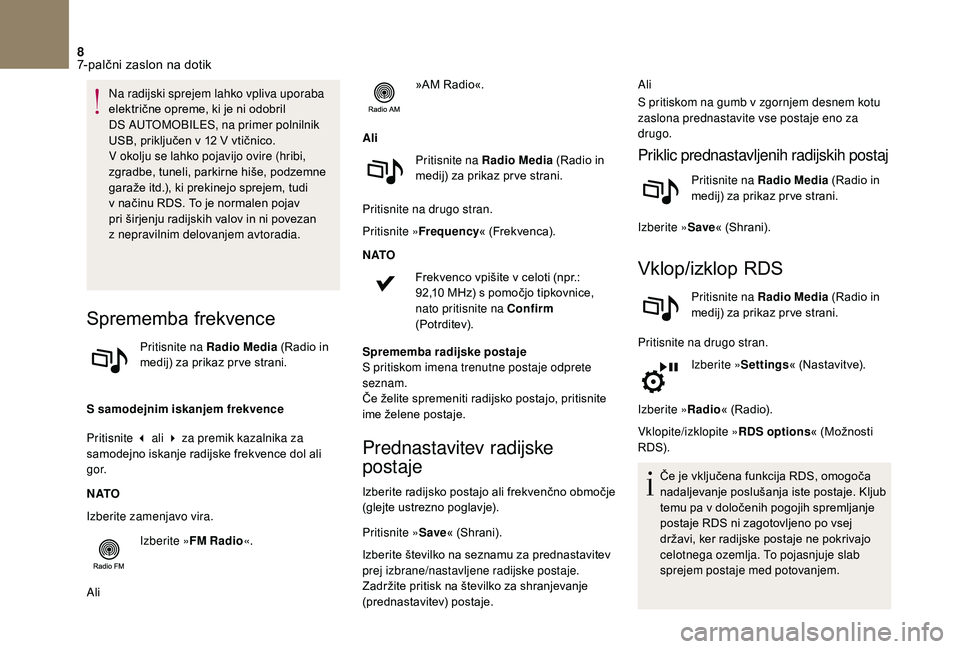
8
Na radijski sprejem lahko vpliva uporaba
električne opreme, ki je ni odobril
DS AUTOMOBILES, na primer polnilnik
USB, priključen v
12 V vtičnico.
V okolju se lahko pojavijo ovire (hribi,
zgradbe, tuneli, parkirne hiše, podzemne
garaže itd.), ki prekinejo sprejem, tudi
v
načinu RDS. To je normalen pojav
pri širjenju radijskih valov in ni povezan
z
nepravilnim delovanjem avtoradia.
Sprememba frekvence
Pritisnite na Radio Media (Radio in
medij) za prikaz pr ve strani.
S samodejnim iskanjem frekvence
Pritisnite 3
ali 4 za premik kazalnika za
samodejno iskanje radijske frekvence dol ali
gor.
N AT O
Izberite zamenjavo vira.
Izberite »FM Radio «.
Ali »AM Radio«.
Ali Pritisnite na Radio Media (Radio in
medij) za prikaz pr ve strani.
Pritisnite na drugo stran.
Pritisnite » Frequency « (Frekvenca).
N AT O Frekvenco vpišite v celoti (npr.:
92,10 MHz) s pomočjo tipkovnice,
nato pritisnite na Confirm
(Potrditev).
Sprememba radijske postaje
S pritiskom imena trenutne postaje odprete
seznam.
Če želite spremeniti radijsko postajo, pritisnite
ime želene postaje.
Prednastavitev radijske
postaje
Izberite radijsko postajo ali frekvenčno območje
(glejte ustrezno poglavje).
Pritisnite » Save« (Shrani).
Izberite številko na seznamu za prednastavitev
prej izbrane/nastavljene radijske postaje.
Zadržite pritisk na številko za shranjevanje
(prednastavitev) postaje. Ali
S pritiskom na gumb v
zgornjem desnem kotu
zaslona prednastavite vse postaje eno za
drugo.
Priklic prednastavljenih radijskih postaj
Pritisnite na Radio Media (Radio in
medij) za prikaz pr ve strani.
Izberite » Save« (Shrani).
Vklop/izklop RDS
Pritisnite na Radio Media (Radio in
medij) za prikaz pr ve strani.
Pritisnite na drugo stran. Izberite »Settings« (Nastavitve).
Izberite » Radio« (Radio).
Vklopite/izklopite » RDS options« (Možnosti
RDS).
Če je vključena funkcija RDS, omogoča
nadaljevanje poslušanja iste postaje. Kljub
temu pa v
določenih pogojih spremljanje
postaje RDS ni zagotovljeno po vsej
državi, ker radijske postaje ne pokrivajo
celotnega ozemlja. To pojasnjuje slab
sprejem postaje med potovanjem.
7-palčni zaslon na dotik
Page 213 of 248
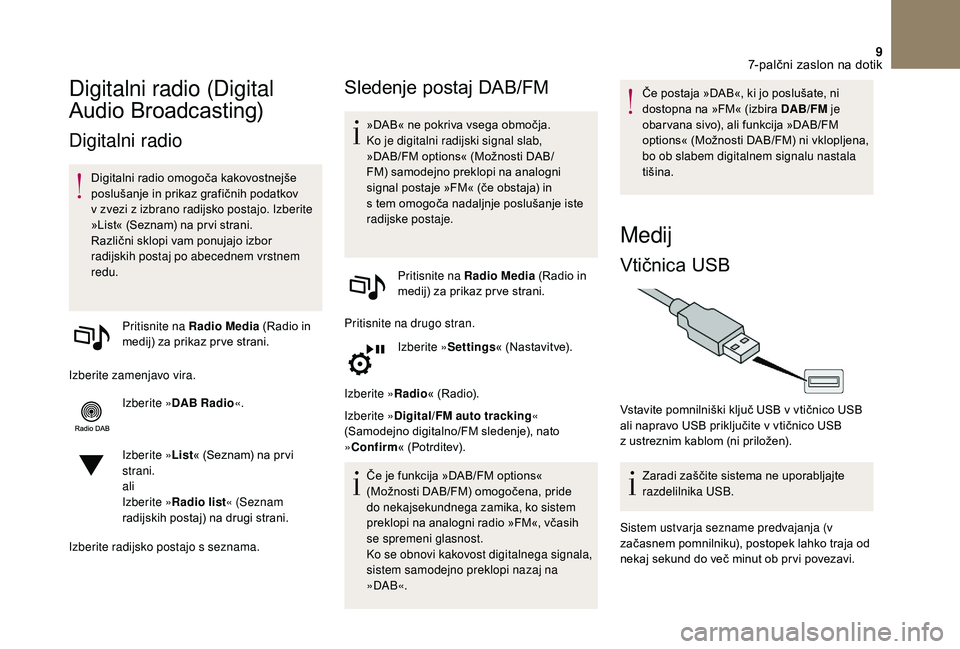
9
Digitalni radio (Digital
Audio Broadcasting)
Digitalni radio
Digitalni radio omogoča kakovostnejše
poslušanje in prikaz grafičnih podatkov
v zvezi z izbrano radijsko postajo. Izberite
»List« (Seznam) na pr vi strani.
Različni sklopi vam ponujajo izbor
radijskih postaj po abecednem vrstnem
redu.
Pritisnite na Radio Media (Radio in
medij) za prikaz pr ve strani.
Izberite zamenjavo vira. Izberite »DAB Radio «.
Izberite » List« (Seznam) na pr vi
strani.
ali
Izberite » Radio list « (Seznam
radijskih postaj) na drugi strani.
Izberite radijsko postajo s
seznama.
Sledenje postaj DAB/FM
»DAB« ne pokriva vsega območja.
Ko je digitalni radijski signal slab,
»DAB/FM options« (Možnosti DAB/
FM) samodejno preklopi na analogni
signal postaje »FM« (če obstaja) in
s tem omogoča nadaljnje poslušanje iste
radijske postaje.
Pritisnite na Radio Media (Radio in
medij) za prikaz pr ve strani.
Pritisnite na drugo stran. Izberite »Settings« (Nastavitve).
Izberite » Radio« (Radio).
Izberite » Digital/FM auto tracking «
(Samodejno digitalno/FM sledenje), nato
» Confirm « (Potrditev).
Če je funkcija »DAB/FM options«
(Možnosti DAB/FM) omogočena, pride
do nekajsekundnega zamika, ko sistem
preklopi na analogni radio »FM«, včasih
se spremeni glasnost.
Ko se obnovi kakovost digitalnega signala,
sistem samodejno preklopi nazaj na
»DAB«. Če postaja »DAB«, ki jo poslušate, ni
dostopna na »FM« (izbira DAB/FM
je
obar vana sivo), ali funkcija »DAB/FM
options« (Možnosti DAB/FM) ni vklopljena,
bo ob slabem digitalnem signalu nastala
tišina.
Medij
Vtičnica USB
Vstavite pomnilniški ključ USB v vtičnico USB
a li napravo USB priključite v vtičnico USB
z
ustreznim kablom (ni priložen).
Zaradi zaščite sistema ne uporabljajte
razdelilnika USB.
Sistem ustvarja sezname predvajanja (v
začasnem pomnilniku), postopek lahko traja od
nekaj sekund do več minut ob pr vi povezavi.
7-palčni zaslon na dotik
Page 214 of 248
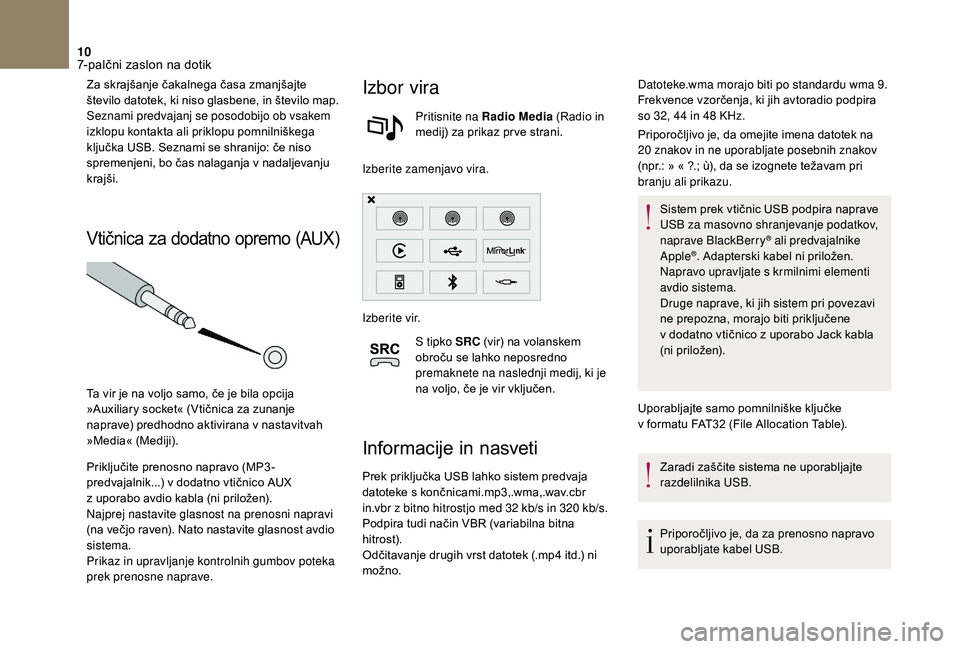
10
Za skrajšanje čakalnega časa zmanjšajte
število datotek, ki niso glasbene, in število map.
Seznami predvajanj se posodobijo ob vsakem
izklopu kontakta ali priklopu pomnilniškega
ključka USB. Seznami se shranijo: če niso
spremenjeni, bo čas nalaganja v nadaljevanju
krajši.
Vtičnica za dodatno opremo (AUX)
Ta vir je na voljo samo, če je bila opcija
»Auxiliary socket« (Vtičnica za zunanje
naprave) predhodno aktivirana v
nastavitvah
»Media« (Mediji).
Priključite prenosno napravo (MP3 -
predvajalnik...) v dodatno vtičnico AUX
z
uporabo avdio kabla (ni priložen).
Najprej nastavite glasnost na prenosni napravi
(na večjo raven). Nato nastavite glasnost avdio
sistema.
Prikaz in upravljanje kontrolnih gumbov poteka
prek prenosne naprave.
Izbor vira
Pritisnite na Radio Media (Radio in
medij) za prikaz pr ve strani.
Izberite zamenjavo vira.
Izberite vir. S tipko SRC (vir) na volanskem
obroču se lahko neposredno
premaknete na naslednji medij, ki je
na voljo, če je vir vključen.
Informacije in nasveti
Prek priključka USB lahko sistem predvaja
datoteke s končnicami.mp3,.wma,.wav.cbr
in.vbr z
bitno hitrostjo med 32 kb/s in 320 kb/s.
Podpira tudi način VBR (variabilna bitna
hitrost).
Odčitavanje drugih vrst datotek (.mp4
itd.) ni
možno. Priporočljivo je, da omejite imena datotek na
20
znakov in ne uporabljate posebnih znakov
(npr.: » « ?.; ù), da se izognete težavam pri
branju ali prikazu.
Sistem prek vtičnic USB podpira naprave
USB za masovno shranjevanje podatkov,
naprave BlackBerry
® ali predvajalnike
Apple®. Adapterski kabel ni priložen.
Napravo upravljate s krmilnimi elementi
avdio sistema.
Druge naprave, ki jih sistem pri povezavi
ne prepozna, morajo biti priključene
v
dodatno vtičnico z uporabo Jack kabla
(ni priložen).
Uporabljajte samo pomnilniške ključke
v
formatu FAT32 (File Allocation Table). Zaradi zaščite sistema ne uporabljajte
razdelilnika USB.
Priporočljivo je, da za prenosno napravo
uporabljate kabel USB.
Datoteke.wma morajo biti po standardu wma 9.
Frekvence vzorčenja, ki jih avtoradio podpira
so 32, 44
in 48 KHz.
7-palčni zaslon na dotik
Page 215 of 248

11
Pretočno predvajanje zvoka
Bluetooth®
Pretočno predvajanje omogoča poslušanje
zvočnih datotek s pametnega telefona prek
zvočnikov v
vozilu.
Povežite telefon: glejte poglavje »Telephone«
(Telefon) in nato » Bluetooth
®«.
Izberite profil » Avdio«(Avdio) ali » Vse«( Vs e).
Če se predvajanje takoj ne začne, boste morda
morali začeti avdio predvajanje s
telefona.
Upravljate s
prenosno napravo ali z uporabo
gumbov avdio sistema.
Če je telefon povezan v
načinu pretakanja,
služi kot vir predstavnosti.
Priporočamo, da vklopite funkcijo
» Repeat « (Ponavljanje) na zunanji napravi
Bluetooth
®.
Priključitev predvajalnikov Apple®
Predvajanje se začne samodejno.
Napravo upravljate prek upravljalnih elementov
avdio sistema.
Na voljo so razvrstitve priključenega
prenosnega predvajalnika (izvajalci/
albumi/zvrsti/seznami predvajanja/zvočne
knjige/podcasti).
Privzeta razvrstitev je razvrstitev po
izvajalcih. Če želite spremeniti razvrstitev,
se pomaknite po razvejanosti funkcij
navzgor do pr ve stopnje, nato pa izberite
želeno razvrstitev (npr. seznami skladb) in
potrdite, da se pomaknete po razvejanosti
funkcij navzdol do želenega predvajanja.
Različica programske opreme avtoradia morda
ni združljiva z
vašim predvajalnikom Apple
®.
Konfiguracija
Audio settings (Avdio nastavitve)
Pritisnite na Settings (Nastavitve)
za prikaz začetne strani.
Izberite » Audio settings « (Avdio
nastavitve).
Priključite predvajalnik Apple
® na vtičnico USB
z
ustreznim kablom (ni priložen). Izberite »
Ambience « (Zvočno okolje).
Ali
» Balance « (Ravnovesje).
Ali
» Sound effects « (Zvočni učinki).
Ali
» Ringtones « (Melodije zvonjenja).
Ali
» Voice « (Glas).
Porazdelitev zvoka (ali spacializacija
s sistemom Arkamys
©) je zvočni proces,
ki omogoča prilagoditev kakovosti zvoka
glede na število potnikov v
vozilu.
Na voljo le s
konfiguracijo 6 zvočnikov.
Zvočne nastavitve ( Ambience/Zvočno
okolje, Bass/Nizki toni, Tr e b l e /Visoki toni
in Loudness /Izenačevanje glasnosti) so
različne in neodvisne za vsak zvočni vir.
Nastavitve za » Balance« (Ravnovesje) in
»Distribution« so skupne vsem virom.
7-palčni zaslon na dotik
Page 216 of 248

12
- »Ambience « (Zvočno okolje) (izbira 6 glasbenih
ambientov).
-
»Bass « (Nizki toni).
-
»Tr e b l e « (Visoki toni).
-
»Loudness « (Izenačevanje glasnosti) (Vklop/Izklop).
-
»Balance « (Ravnovesje) (» Driver« (Voznik), » All
passengers « (Vsi potniki), » Front only« (Samo spredaj).
-
»Audible response from touch screen « (Zvočni odziv
zaslona na dotik).
-
»Volume linked to speed « (Glasnost glede na hitrost).
Zvok v vozilu: Sistem Arkamys© Sound
Staging izboljšuje porazdelitev zvoka
v
potniškem prostoru.
Spreminjanje sistemskih
nastavitev
Pritisnite na Settings (Nastavitve)
za prikaz pr ve strani.
Pritisnite na drugo stran. Izberite »System Settings «
(Nastavitve sistema).
Izberite » Units« (Enote), da spremenite
enote prevoženih kilometrov, porabe goriva in
temperature.
Izberite » Delete data « (Brisanje podatkov),
da izbrišete seznam nedavnih ciljev, osebne
zanimive točke, stike v
seznamu. Preverite nastavitve, nato izberite
»Delete
« (Izbriši).
Izberite Factory settings (Tovarniške
nastavitve), da se vrnete na začetne nastavitve.
Pritisnite na Settings (Nastavitve)
za prikaz pr ve strani.
Pritisnite na drugo stran. Izberite »Screen settings «
(Nastavitve zaslona).
Vklopite ali izklopite: » Activate
automatic text scrolling « (Vklop
samodejnega pomikanja besedila) in
» Activate animations « (Vklop animacij).
Pritisnite na Settings (Nastavitve)
za prikaz pr ve strani.
Pritisnite na drugo stran. Izberite »Time/Date «, da spremenite
časovni pas, sinhronizacijo
s
sistemom za vodenje/navigacijo
GPS, uro in njeno obliko zapisa,
nato datum.
Sistem ne menja samodejno letnega in
zimskega časa (odvisno od države). Izberite »
Languages « (Jeziki) za
spremembo jezika.
Izberite »Calculator « (Računalo) za
prikaz računala.
Izberite »Calendar « (Koledar) za
prikaz koledarja.
Spletne storitve
MirrorLinkTM
Priključitev pametnega telefona na MirrorLinkTM
Uporaba pametnega telefona med vožnjo
je prepovedana iz varnostnih razlogov, saj
zahteva voznikovo pozornost.
Vse postopke lahko opravite le pri
zaustavljenem vozilu .
7-palčni zaslon na dotik
Page 217 of 248

13
Sinhronizacija osebnega pametnega
telefona uporabnikom omogoča prikaz
aplikacij, ki so prilagojene za tehnologijo
pametnega telefona MirrorLink
TM, na
zaslonu vozila.
Načela in standardi se neprestano
razvijajo. Da proces komunikacije med
pametnim telefonom in sistemom deluje,
mora biti pametni telefon odklenjen;
priporočamo, da posodobite operacijski
sistem pametnega telefona ter datum in
uro pametnega telefona in sistema.
Za seznam združljivih pametnih telefonov
obiščite spletno stran znamke v
vaši
državi.
Iz varnostnih razlogov lahko aplikacije
pregledujete samo pri zaustavljenem
vozilu; ko speljete, se njihov prikaz
prekine.
Pozor:
-
č
e je vaš pametni telefon podprt, vam
bodo nekateri proizvajalci telefonov kljub
temu predlagali, da si najprej prenesete
ustrezno aplikacijo, da postane telefon
združljiv z »MirrorLink
TM«. Ko pametni telefon priključite na
sistem, je na njem priporočljivo
vključiti povezavo Bluetooth
®.
Priključite USB kabelsko
povezavo. Če je pametni
telefon povezan z
USB kablom,
medtem poteka polnjenje.
Za prikaz pr ve strani prek sistema
pritisnite na » Connected services «
(Spletne storitve) .
Za zagon aplikacije sistema
pritisnite na » MirrorLink
TM«.
Zaženite aplikacijo na pametnem
telefonu (izbirno, glede na pametni
telefon in operacijski sistem).
Med postopkom se na zaslonu
prikažejo različne strani zaslona, ki
so povezane s
funkcionalnostjo.
Sprejmite pogoje in zaključite
povezovanje.
Ko je povezava uspešno vzpostavljena, se
prikaže stran z
aplikacijami, ki jih je treba
predhodno naložiti na vaš pametni telefon in so
prilagojene tehnologiji MirrorLink
TM.
Če je bila na pametni telefon prenesena samo
ena aplikacija, se ta samodejno zažene. Dostop do različnih avdio virov je mogoč prek
prikaza MirrorLink
TM z uporabo tipk na dotik
v
zgornji vrstici.
Dostop do menijev sistema je mogoč v
vsakem
trenutku s
pomočjo ustreznih gumbov.
Prepoznavanje glasu
Pritisnite na konec ročice za luč za vklop
prepoznavanja glasu na vašem pametnem
telefonu preko sistema.
Za prepoznavanje glasu je potrebna
uporaba združljivega pametnega telefona,
ki ga je najprej potrebno povezati z
vozilom
s
tehnologijo Bluetooth.
CarPlay®
CarPlay® s pametnim telefonom
Uporaba pametnega telefona med vožnjo
je prepovedana iz varnostnih razlogov, saj
zahteva voznikovo pozornost.
Vse postopke lahko opravite le pri
zaustavljenem vozilu .
7-palčni zaslon na dotik
Page 218 of 248
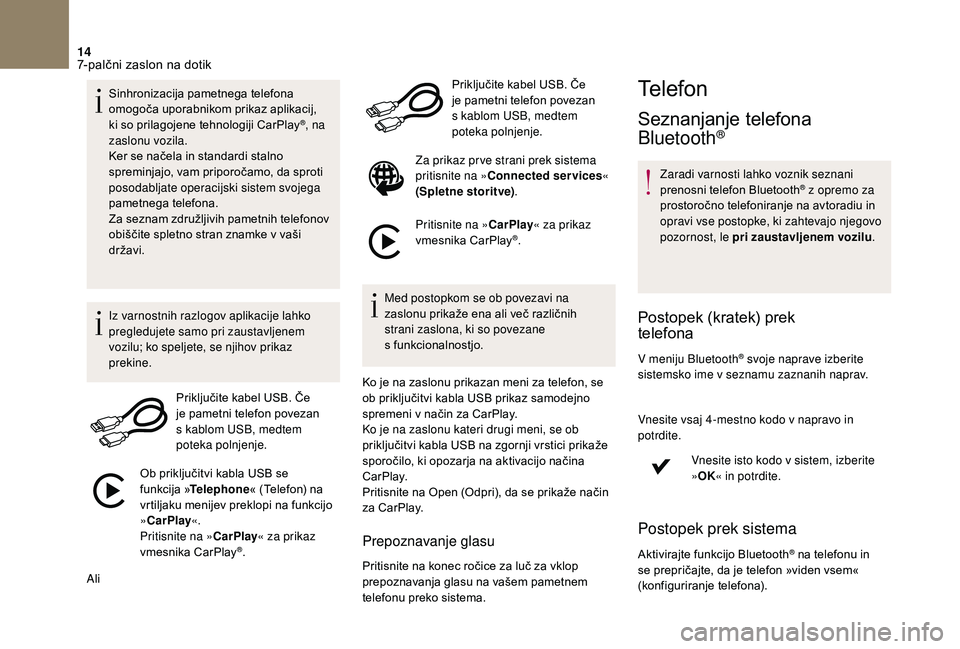
14
Sinhronizacija pametnega telefona
omogoča uporabnikom prikaz aplikacij,
ki so prilagojene tehnologiji CarPlay
®, na
zaslonu vozila.
Ker se načela in standardi stalno
spreminjajo, vam priporočamo, da sproti
posodabljate operacijski sistem svojega
pametnega telefona.
Za seznam združljivih pametnih telefonov
obiščite spletno stran znamke v
vaši
državi.
Iz varnostnih razlogov aplikacije lahko
pregledujete samo pri zaustavljenem
vozilu; ko speljete, se njihov prikaz
prekine.
Priključite kabel USB. Če
je pametni telefon povezan
s
kablom USB, medtem
poteka polnjenje.
Ob priključitvi kabla USB se
funkcija » Telephone « (Telefon) na
vrtiljaku menijev preklopi na funkcijo
» CarPlay «.
Pritisnite na » CarPlay« za prikaz
vmesnika CarPlay
®.
Ali Priključite kabel USB. Če
je pametni telefon povezan
s
kablom USB, medtem
poteka polnjenje.
Za prikaz pr ve strani prek sistema
pritisnite na » Connected services «
(Spletne storitve) .
Pritisnite na » CarPlay« za prikaz
vmesnika CarPlay
®.
Med postopkom se ob povezavi na
zaslonu prikaže ena ali več različnih
strani zaslona, ki so povezane
s
f
unkcionalnostjo.
Ko je na zaslonu prikazan meni za telefon, se
ob priključitvi kabla USB prikaz samodejno
spremeni v
način za CarPlay.
Ko je na zaslonu kateri drugi meni, se ob
priključitvi kabla USB na zgornji vrstici prikaže
sporočilo, ki opozarja na aktivacijo načina
CarPlay.
Pritisnite na Open (Odpri), da se prikaže način
za CarPlay.
Prepoznavanje glasu
Pritisnite na konec ročice za luč za vklop
prepoznavanja glasu na vašem pametnem
telefonu preko sistema.
Telefon
Seznanjanje telefona
Bluetooth®
Zaradi varnosti lahko voznik seznani
prenosni telefon Bluetooth® z opremo za
prostoročno telefoniranje na avtoradiu in
opravi vse postopke, ki zahtevajo njegovo
pozornost, le pri zaustavljenem vozilu .
Postopek (kratek) prek
telefona
V meniju Bluetooth® svoje naprave izberite
sistemsko ime v
seznamu zaznanih naprav.
Vnesite vsaj 4-mestno kodo v
napravo in
potrdite.
Vnesite isto kodo v
sistem, izberite
» OK « in potrdite.
Postopek prek sistema
Aktivirajte funkcijo Bluetooth® na telefonu in
se prepričajte, da je telefon »viden vsem«
(konfiguriranje telefona).
7-palčni zaslon na dotik
Page 219 of 248

15
Pritisnite na Telephone (Telefon) za
prikaz prve strani.
Pritisnite na drugo stran. Izberite »Bluetooth connection
®«
(Povezava Bluetooth).
Izberite » Search for devices « (Iskanje
naprav).
Prikaže se seznam zaznanega telefona oz.
zaznanih telefonov.
V primeru napake pri seznanjanju
priporočamo, da izključite in ponovno vključite
funkcijo Bluetooth
® na vašem telefonu.
Izberite ime telefona na seznamu in pritisnite
» Confirm « (Potrditev).
Vnesite vsaj 4-mestno kodo za
povezavo, nato pritisnite » Confirm«
(Potrditev).
Vnesite isto kodo v
telefon, nato sprejmite
povezavo. -
v »
I
nternet
« (Brskanje po internetu;
samo če je telefon združljiv s standardom
Bluetooth
® »DUN« – Dial-Up Networking).
Izberite enega ali več profilov in potrdite.
Sistem ponudi povezavo telefona:
-
» Telephone « (Telefon) (oprema za
prostoročno telefoniranje, samo telefon),
-
» Audio streaming « (Pretakanje) (brezžično
predvajanje avdio datotek s
telefona), Razpoložljive storitve so odvisne od
omrežja, kartice SIM in združljivosti
uporabljenih naprav Bluetooth
®. V
navodilih za uporabo vašega telefona in
pri vašem operaterju preverite, do katerih
storitev imate dostop.
Zmožnost sistema, da se poveže z
več
profili, je odvisna od telefonskega aparata.
Po prednastavitvi se lahko povežeta oba
profila.
Za več informacij (združljivost, dodatna pomoč
itd.) glejte spletno stran za vašo državo
(www.dsautomobiles.si).
Prepoznan telefon se prikaže v
seznamu.
Odvisno od telefona, boste morda morali
sprejeti samodejno povezavo, vsakič ko
vključite kontakt. Glede na vrsto vašega telefona sistem
lahko zahteva potrditev ali zavrnitev
prenosa vaših stikov.
Če ne, izberite » Update«
(Posodobi).
Če je zadnji priključeni telefon, ko se vrnete
v vozilo, spet prisoten, ga sistem samodejno
prepozna; v naslednjih približno 30
sekundah
po vključitvi kontakta se povezava izvede brez
vašega posredovanja (Bluetooth
® vklopljen).
Za spreminjanje samodejnega načina
povezave izberite telefon na seznamu, nato
izberite želeni profil.
Povezava zunanje naprave
Bluetooth®
Samodejna povezava
Telefon, ki je bil povezan ob zadnjem izklopu
vžiga, je ugasnil, in se ob vžigu avtomatično
ponovno poveže, če bi bil ta način povezave
vključen med postopkom združevanja.
Povezava je potrjena s
prikazom sporočila in
imenom telefona.
7-palčni zaslon na dotik
Page 220 of 248
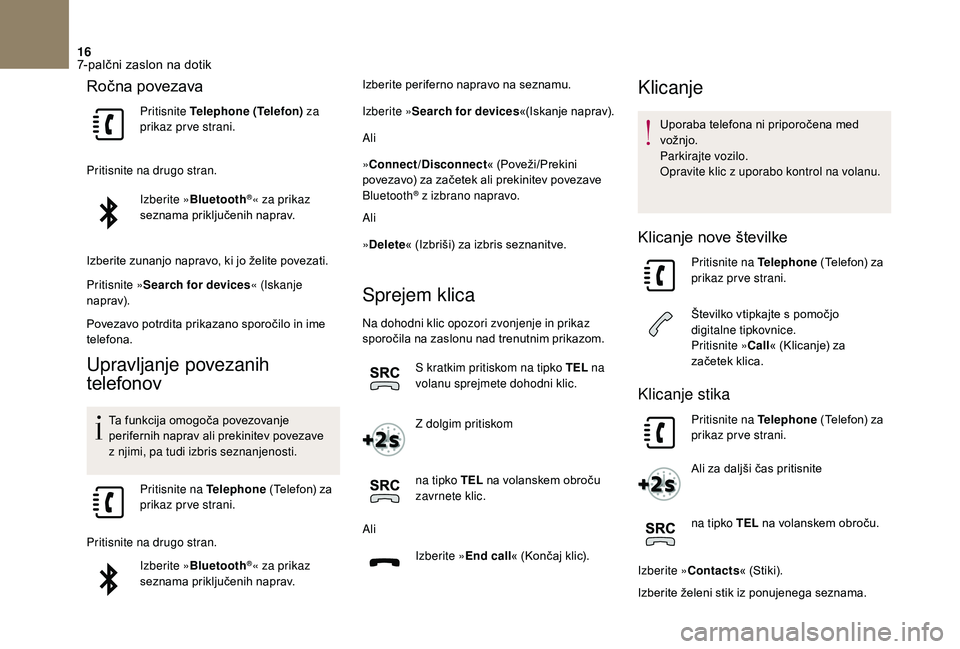
16
Ročna povezava
Pritisnite Telephone (Telefon) za
prikaz prve strani.
Pritisnite na drugo stran. Izberite »Bluetooth
®« za prikaz
seznama priključenih naprav.
Izberite zunanjo napravo, ki jo želite povezati.
Pritisnite » Search for devices « (Iskanje
naprav).
Povezavo potrdita prikazano sporočilo in ime
telefona.
Upravljanje povezanih
telefonov
Ta funkcija omogoča povezovanje
perifernih naprav ali prekinitev povezave
z
njimi, pa tudi izbris seznanjenosti.
Pritisnite na Telephone (Telefon) za
prikaz prve strani.
Pritisnite na drugo stran. Izberite »Bluetooth
®« za prikaz
seznama priključenih naprav. Izberite periferno napravo na seznamu.
Izberite »
Search for devices «(Iskanje naprav).
Ali
» Connect/Disconnect « (Poveži/Prekini
povezavo) za začetek ali prekinitev povezave
Bluetooth
® z izbrano napravo.
Ali
»Delete « (Izbriši) za izbris seznanitve.
Sprejem klica
Na dohodni klic opozori zvonjenje in prikaz
sporočila na zaslonu nad trenutnim prikazom.
S kratkim pritiskom na tipko TEL na
volanu sprejmete dohodni klic.
Z dolgim pritiskom
na tipko TEL na volanskem obroču
zavrnete klic.
Ali Izberite »End call« (Končaj klic).
Klicanje
Uporaba telefona ni priporočena med
vožnjo.
Parkirajte vozilo.
Opravite klic z
uporabo kontrol na volanu.
Klicanje nove številke
Pritisnite na Telephone (Telefon) za
prikaz prve strani.
Številko vtipkajte s
pomočjo
digitalne tipkovnice.
Pritisnite » Call« (Klicanje) za
začetek klica.
Klicanje stika
Pritisnite na Telephone (Telefon) za
prikaz prve strani.
Ali za daljši čas pritisnite
na tipko TEL na volanskem obroču.
Izberite »Contacts « (Stiki).
Izberite želeni stik iz ponujenega seznama.
7-palčni zaslon na dotik